
昔から愛用していたPCが最近、調子が悪いなんてことないですか?
PCから異音がしたり、ファイルの読み込み速度が遅いなってなっていませんか?
それは
故障してからではデーターの救出がとても大変になります。
できるなら、外付けHDDやUSBメモリにデータをバックアップしておく方がいいです!
ですが、なかなかそういうことはできませんよね。
もしHDDが故障してしまた場合のデータの救出(吸い出し)方法を分かりやすくお伝えします!
HDD 故障の種類
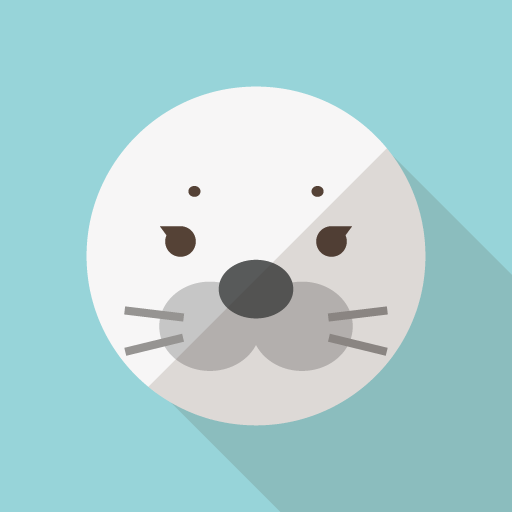
そもそも、故障ってどこからが故障で
どういう状態のことを言うの?
HDDの故障の切り分けには”物理的な故障”と”論理的な故障”があります。
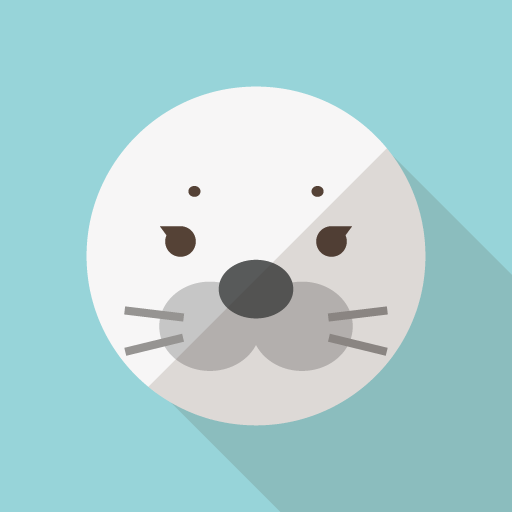
物理的はなんとなく分かるけど、論理的な故障って何?
どちらもデーターの救出(吸い出し)はできるの?
どちらもデーターの救出(吸い出し)はできますが、
状態によっては不可能だったり、とても高額な費用がかかる場合もあります
次に、物理的な故障と論理的な故障の違いについても詳しく説明!!
物理故障
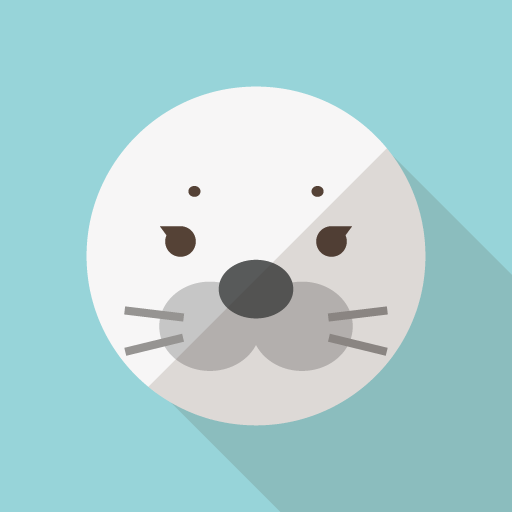
先に結論:PCでも認識しなくなったら物理故障ってこと

物理的な故障はその言葉の通り、
物自体が壊れてしまうことを言います。
例えば「HDDの読み込むための部品が欠けてしまったしまったり」
「HDDの回転する軸が劣化で回らなくなったり」といった故障のことです。
また、最近のものでいえばSSD(ソリッドステートドライブ)はあまり部品がないので部品的な故障は少ないとはいえます。
ですが、PCとSSDの接続端子箇所や、データーを保存するためのROMなどが壊れてしまったりもします。
こういった、HDDやSSD自体が完全に壊れている場合、どう足掻いてもPCで認識してくれなくなります。
この状態を物理的な故障といったりします。
また、こういった故障の場合は素人修理はできないため、データの救出はほぼほぼ不可能になりますし
業者に頼んだ場合にはとても高額な請求がくることがあります。
論理故障
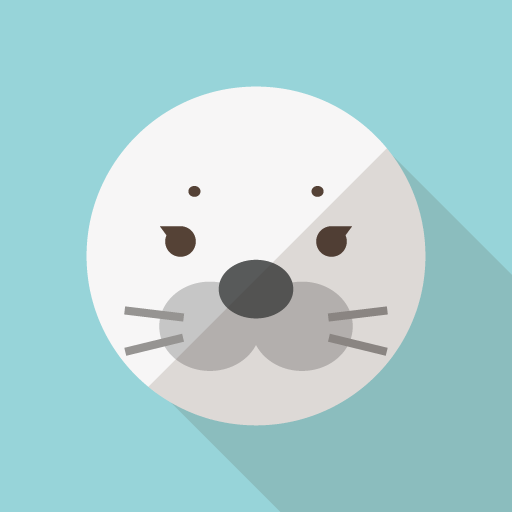
先に結論:PCでHDDは認識するけど、ファイルなどのデータを開くと読み込めないこと

論理的な故障とは、
HDDやSSD自体は全く壊れてはいないけど、
保存したメモ帳やExecel、はたまた動画などを開いた時に、開かない状態を論理的な故障と言います。
こういった、故障の場合は思いの外ですが簡単にデーターの復旧ができます。

ちなみに、論理的な故障の場合「フォーマットしてください」っと出ることがあります。
この場合はHDD本体は壊れていません!HDDは認識しているので物理故障ではありません!
専門的な話になりますが、復旧ができるデーターの場合
実施にはデーター自体はなくなっているわけではなく、そこにはあるけどPCから見えなくなってしまっているだけなんです。
例えるなら輪郭がない幽霊みたいなものですね
ですので、それを救出する場合はデーターが読み込めるように体を作ってあげて
その体に、幽霊(データー)を入れてあげるとPCからも見えるようになる
といったように修復していきます。
壊れたHDDからデータを取り出す方法
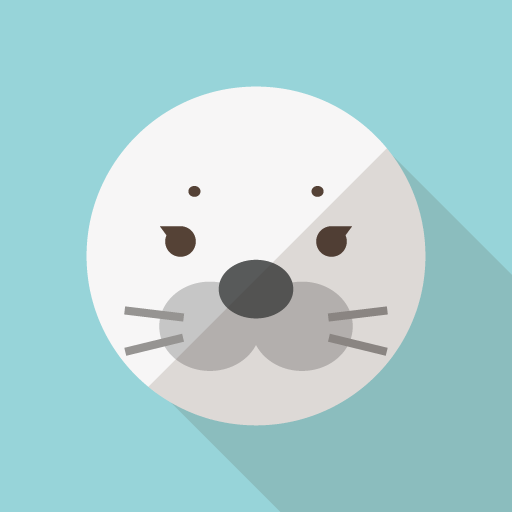
データーの救出方法は無限にあるけど
ここでは有名な方法をレクチャー!
外付けHDDに換装してUSB接続する

”物理的な故障”の場合でも
一度、外付けのHDDに換装して、他のパソコンで読み込むと
見える場合があります。
この理由には、PC事態が壊れてしまってHDDが認識しなくなったなんてこともよくある話です。
そのほかにも、なぜかHDDを斜めにしたり横向きにしたりすると読み込めるようになったりと
昭和的なパワープレイでデーターの救出ができてしまったりもします。

取り出したHDDを線に繋いで外付けHDDのようにしてPCに接続するとデーターが見えるようになったりします。

ちなみにこれ、古いタイプのHDDも最新のHDDも接続することもできるし
2台のHDDを繋げてクローン(コピー)を作ることもできし、デスクトップ用のドライブも使用することができるから超便利!w


データー修復ソフトで吸い出し

論理的な故障の場合には修復ソフトを使用して、データーを復旧してあげることで
かなり高い可能性で元に戻せます。
復元ソフトでの復旧は比較的に簡単で、初めてでも直感的に操作して元通りにすることができますので初心者向けともいえますね。
復元方法は2パターンあります
・パターン1 HDDを外付けHDDに換装して他のPCで復元する
このパターンの場合は、PC自体の故障やOSが起動しなくなった場合に有効
・パターン2 HDDを外さず、そのままの状態のPCで復元する
このパターンの場合は、複数のPCは不要になるので、OSが壊れていない限りはこちらをお勧めします!
↓データー復旧で1位2位を争う イーフロンティアのデーター復旧ソフト
「復元」ソフトは無料でのお試し版も公式から出ていますので、まずは試しに
お試し版の使い方はこちらを見てください!
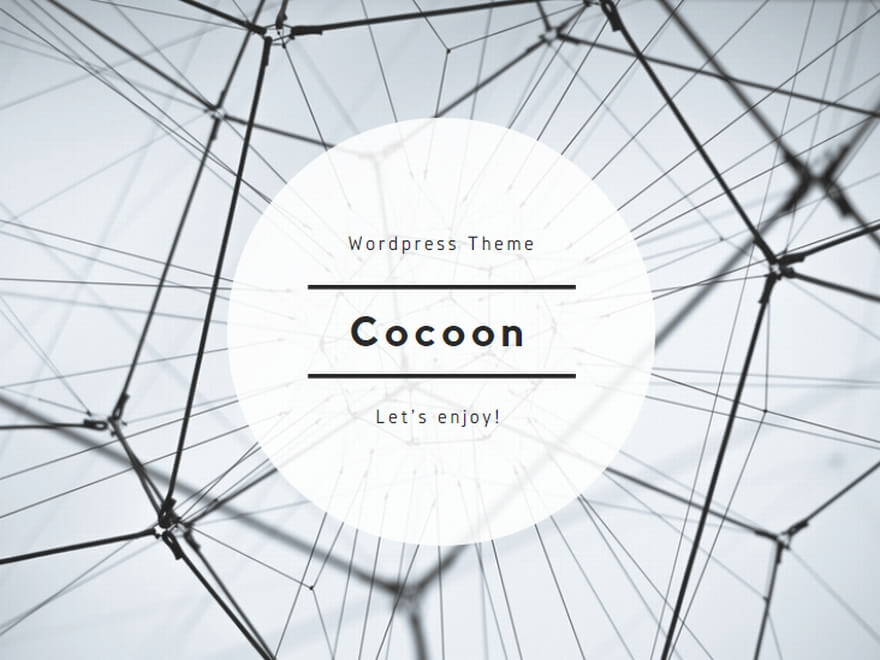
↓誤ってデータを消してしまった場合に有効
こちらの「特別復元」も無料でのお試し版が公式から出ていますので、お試しあれ!
お試し版の使い方はこちらを見てください!
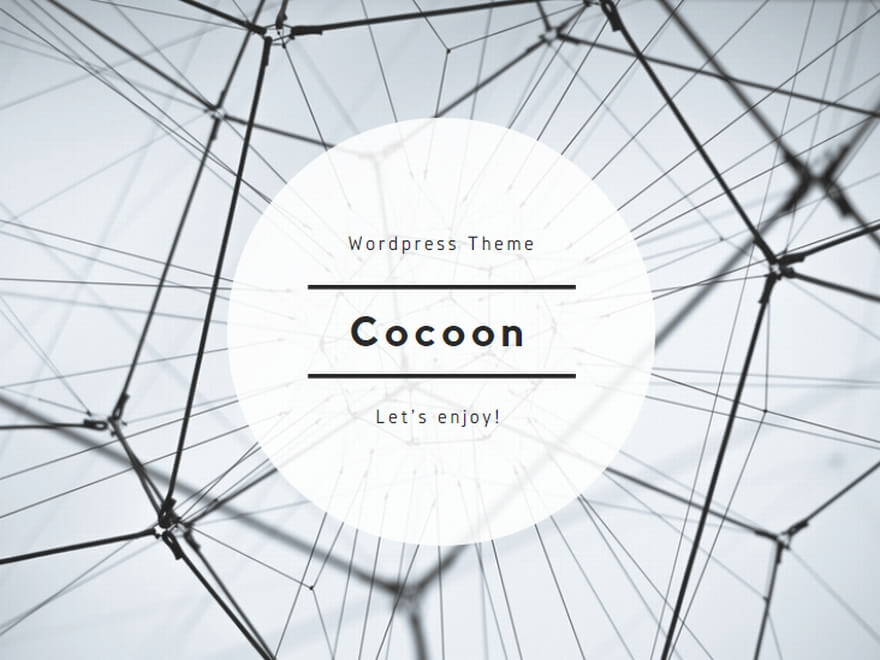
専門業者(物理故障の場合)

物理的な故障でモウどうしようもないってなった場合に頼る、最後の砦。専用業者さん
ですが、ここで注意点!
まずは、費用面の話から
物理的な故障の修理の場合は、HDD1台毎の修理代ではないことがほとんどです。
分かりやすく言うと、[データーの大きさ=修理代]となっていると言うことです。
なので、救出してほしいでデーターが大きければ大きいほど修理費がかさんでいきます!
次に、闇業者の面で
超有名な業者であれば、そんなことは全くないのですが
有名な業者はそれになりに高価な修理費がかかります。
そこに付け込んで「安い費用で修理します!」と歌って
「結局ダメでしたけど、手数料はいただきます」といった悪徳業者もいます。
正直なところ、善徳業者でも悪徳業者でも懐が痛いには代わりはないので
1万円ちょいで直せる方がいいですよね?と言うことです。
(番外編)HDD故障時の注意点
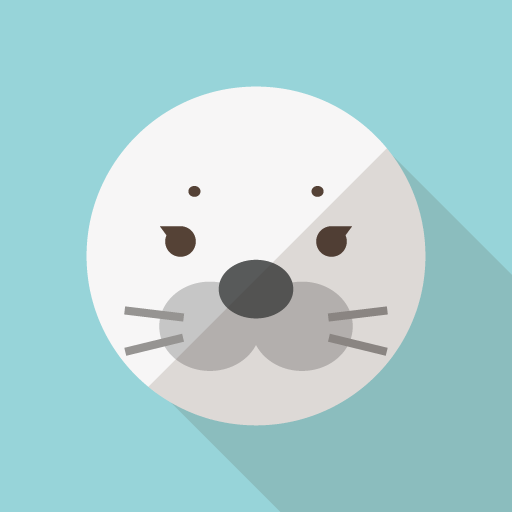
HDD故障かな?って思ったら
これだけは注意しての3選を発表!
1.(異音や反応が遅くなった)HDDが”ギリギリ”いきているなら、PCの電源はとめてはいけない!
これは、本当に業界ではよくある話で
「今さっきまで元気だったHDDがPC再起動後には死んでいる」現象です。
発生する理由は主に「劣化したHDDが勢いで回っているだけ」なんですね。
ロウソクは最後の方がよく燃えるとはよくいったもので、
HDDもそうなんですw
なので、怪しいなって思ったらすぐに外付けHDDにデーターを逃がしてください。
2.HDDが完全に読み込みできなくなったら、PCをシャットダウンして
完全に壊れた場合、通電しっぱなしだとHDDに余計負荷をかけてしまうことになります。
なので、完全にHDDがおじゃんになったら、速攻で電源を落としてください。
3.素人分解はNG
これも、やりがちです。
「自分なら絶対直せる」と言う謎の自信をもとにトドメをさす現象w
物理的な故障の修理は素人にはほとんど無理です。
知識もない医者が手術をするようなものですので絶対にやめましょう。
特に大事なデーターが入っていないのであれば
遊び半分、練習半分でのトライはとてもいいともいます!
まとめ
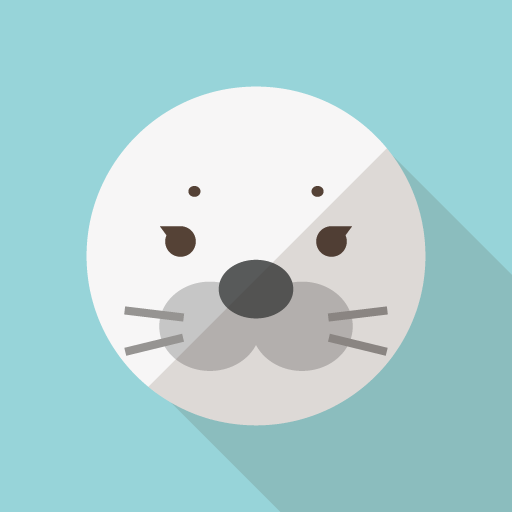
本当にバックアップて大事だね!
だけでは終われない
私も何度もデータをぶち壊しては、反省&反省をして
ここ最近バックアップサーバーを構築したところです(笑)
パソコンに限らず、スマホでもそうです。
バージョンアップしたら起動しなくったとか(泣)
バックアップから戻したらデータが古くて思い出が消えていたりなど(号泣)
それでもどんなにバックアップを残しても、壊れる時は壊れますから
その時は焦らず、どうにかして戻す方法を考えて落ち着いて対応しましょう!
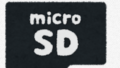
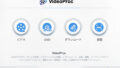
コメント